MongoDB est une base de données orientée document gratuite et open-source. Contrairement aux bases de données relationnelles, qui stockent les données dans des tables et nécessitent des schémas prédéfinis avant d'ajouter de nouvelles données, les documents dans MongoDB sont des collections non ordonnées de paires clé/valeur avec des schémas dynamiques (c'est-à-dire sans schéma fixe). En tant que tel, le même champ peut contenir un entier, une chaîne ou un objet - cela dépend simplement de ce dont vous avez besoin pour votre application. De plus, en raison de sa nature dynamique, MongoDB fonctionne très bien pour stocker des objets JSON, ce qui en fait une excellente base de données RESTful.
Bien que MongoDB prenne en charge les index secondaires, ils ne sont pas requis pour tous les scénarios. Cela signifie que les lectures peuvent être légèrement plus lentes avec MongoDB que certaines bases de données relationnelles (car vous devez lire plus de champs à partir du disque), mais les écritures sont généralement plus rapides car il n'y a pas de maintenance d'index impliquée.
MongoDB est utile pour tout utilisateur Linux qui a besoin de stocker et de gérer des données (relationnelles et non structurées), en particulier lorsque vous avez besoin d'évolutivité ou de haute disponibilité. La principale raison pour laquelle MongoDB gagne en popularité est qu'il offre la possibilité de stocker des documents JSON, ce qui en fait un excellent choix pour les applications Web hybrides utilisées à la fois par les clients mobiles (par exemple, iPhone) et les navigateurs de bureau traditionnels (par exemple, Firefox). . Étant donné que ces applications servent plusieurs types de clients avec des exigences de stockage de données différentes, MongoDB peut être la solution idéale car sa conception sans schéma prend en charge la nature dynamique des données dans ces applications Web modernes.
Un autre domaine dans lequel MongoDB brille est celui des sites de médias sociaux tels que Twitter, Facebook et LinkedIn. Ces sites fournissent de plus en plus d'API REST pour stocker vos connexions sociales (par exemple, vos amis, vos goûts) sous forme de documents JSON, ce qui en fait également un excellent choix pour MongoDB.
MongoDB est également utilisé par des fournisseurs de cloud computing tels que EC2 et Heroku d'Amazon, car son évolutivité et sa haute disponibilité correspondent à leurs besoins pour pouvoir gérer des données massives qui peuvent changer à la volée.
Dans ce guide, nous vous montrerons comment configurer votre propre base de données MongoDB sur un système d'exploitation Rocky Linux 8. Après avoir installé le logiciel, nous allons créer une base de données et effectuer quelques tâches d'administration de base.
Prérequis
Pour suivre ce guide, vous devez avoir un Rocky Linux 8 en cours d'exécution et vous devez être connecté en tant qu'utilisateur non root avec des privilèges sudo.
Mettre à jour le système
Avant d'installer un logiciel, vous devez exécuter la commande suivante pour vous assurer que tous vos packages système sont à jour :
sudo dnf -y update
Redémarrez le serveur pour que les modifications du système prennent effet, puis reconnectez-vous avec le même utilisateur non root.
Ajout du référentiel MongoDB
Le référentiel MongoDB doit d'abord être ajouté avant d'installer MongoDB sur votre système. Vous avez deux options :vous pouvez télécharger et installer la version CE du programme, qui a des capacités limitées mais est gratuite pour un usage personnel; ou achetez un accès commercial à des fonctionnalités plus puissantes.
Pour installer le référentiel MongoDB sur Rocky Linux 8, exécutez la commande suivante.
sudo tee /etc/yum.repos.d/mongodb-org-4.4.repo<<EOF [mongodb-org-4.4] name=MongoDB Repository baseurl=https://repo.mongodb.org/yum/redhat/$releasever/mongodb-org/4.4/x86_64/ gpgcheck=1 enabled=1 gpgkey=https://www.mongodb.org/static/pgp/server-4.4.asc EOF
Installer MongoDB sur Rocky Linux 8
Maintenant que le référentiel MongoDB est configuré, vous pouvez installer MongoDB 5.0 en exécutant la commande suivante.
sudo dnf install mongodb-org
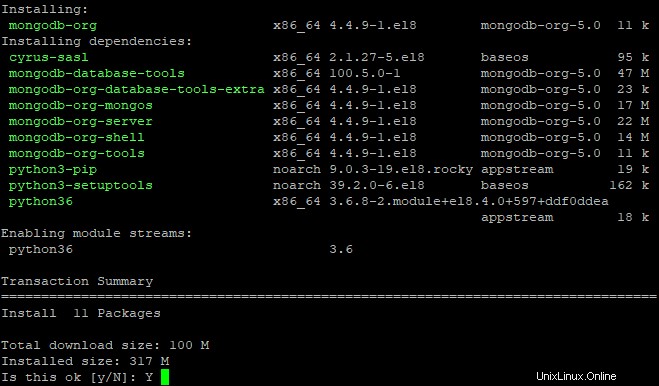
Une fois l'installation terminée, démarrez et activez le service MongoDB pour un démarrage automatique au redémarrage du système.
sudo systemctl start mongod sudo systemctl enable mongod
Pour vérifier la version de MongoDB, exécutez la commande suivante :
mongo --version

Pour vérifier si le service MongoDB est en cours d'exécution, exécutez la commande suivante :
sudo systemctl status mongod
Vous devriez voir une sortie qui ressemble à ce qui suit.
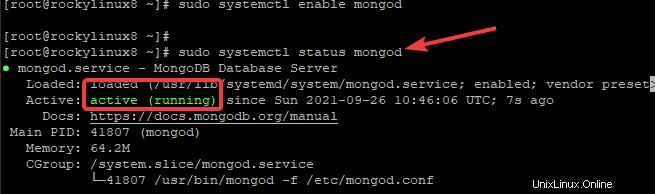
Pour vérifier si MongoDB a exécuté l'installation appropriée, exécutez la commande suivante. Le démon MongoDB doit être prêt et attendre les connexions, comme indiqué par une ligne dans la sortie.

Test de l'installation de MongoDB
Une fois le processus d'installation terminé, vous pouvez maintenant commencer à utiliser MongoDB. Par défaut, MongoDB écoute sur le port 27017 à l'adresse IP de votre hôte local. En tant que tel, toutes les commandes doivent être exécutées sur l'hôte local.
À des fins de démonstration, nous vous montrerons comment vous connecter au shell MongoDB et insérer des enregistrements (c'est-à-dire des documents) dans une collection de test (c'est-à-dire une table). Bien sûr, avant de le faire, vous devez vous assurer que le démon MongoDB est en cours d'exécution sur votre serveur à des fins de test.
Vous pouvez vous connecter au shell MongoDB avec la commande suivante.
mongo
Cette commande vous connectera au shell MongoDB sans configuration d'authentification.
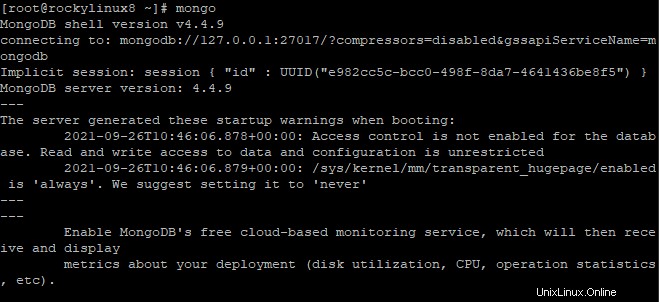
Dans le shell MongoDB, vous pouvez exécuter n'importe quelle commande de gestion de base de données. MongoDB fournit un exemple de base de données appelé test, qui est un bon point de départ. Pour obtenir une liste de toutes les bases de données disponibles sur le serveur, exécutez la commande suivante sur le shell MongoDB.
db

Pour créer une nouvelle base de données dans MongoDB, exécutez la commande suivante.
use DATABASE_NAME
Où DATABASE_NAME est le nom de la base de données que vous souhaitez créer. Si la base de données portant ce nom existe déjà, cette commande bascule vers la base de données actuelle. Si la base de données n'existe pas, elle sera créée automatiquement. Si la commande réussit, elle renverra un message "Passé à la base de données DATABASE_NAME."
Créons une base de données appelée linux_mongo
use linux_mongo

Une fois que vous avez créé la base de données, vous pouvez insérer des enregistrements dans la base de données (collection) en exécutant la commande suivante.
db.linux.insertOne(
{ "ubuntu" : "20.04",
"rocky linux" : "8",
"debian" : "11",
"alma linux" : "8",
}
) Appuyez sur Entrée pour insérer les données.

Pour répertorier les collections de bases de données, tapez simplement la commande show collections dans le shell MongoDB.
show collections
La sortie sera similaire à ceci.

Pour afficher tout le contenu des collections ou les données d'une collection, utilisez :
db.NAME-OF-COLLECTION.find().pretty()
La méthode jolie () dans l'univers Mongo imprimera joliment les résultats, particulièrement bons à lire pour les humains. Montrons toutes les données de la collection Linux que nous avons créée ci-dessus.
db.linux.find().pretty()
La sortie sera similaire à ceci.

Pour quitter le shell MongoDB, tapez la commande suivante à l'invite.
exit
Conclusion
Dans ce tutoriel, nous vous avons montré comment installer et configurer MongoDB sur un système Rocky Linux. Nous vous avons également montré quelques commandes de base pour vous montrer comment vous connecter au shell MongoDB, en montrant toutes les bases de données et collections qui existent dans votre instance de MongoDB.
Ce guide n'est qu'un guide d'installation de base. Pour plus d'informations, veuillez consulter la documentation MongoDB disponible ici.